Export
- Öffnen Sie eine Ihrer Baugruppen.
- Gehen Sie auf Speichern unter und wählen Sie das Step-Format.
- Öffnen Sie die Optionen:
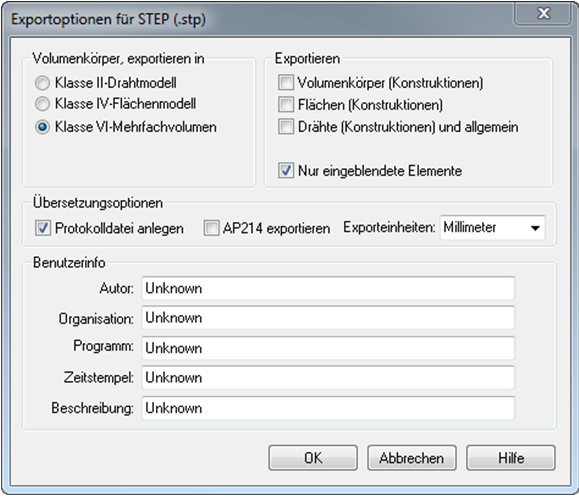
- Hier können Sie auswählen, was genau exportiert werden soll. Standardmäßig werden nur Teile, die Volumen haben exportiert.
- Wenn Sie Flächen, Skizzen oder Kurven mit exportieren wollen, setzten Sie einen Haken bei „Flächen“ und „Drähte“.
- Bestätigen Sie die Einstellungen und speichern Sie die Datei im selben Ordner ab.
- Schließen Sie die Datei.
Import
- Gehen Sie auf Öffnen und stellen Sie den Dateityp auf Step um.
- Wählen Sie die Datei aus und gehen Sie in die Optionen.
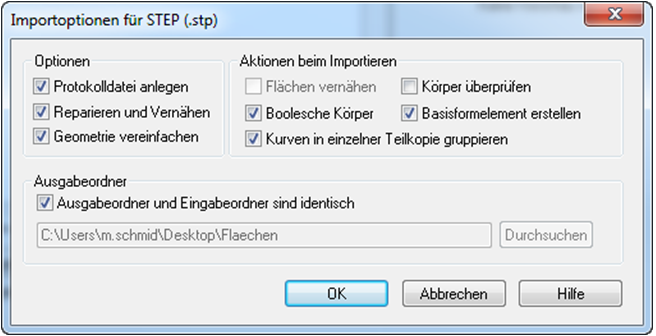
- Hier finden Sie mehrere Optionen zum Reparieren von Teilen.
- Alle Einstellungen zu aktivieren, bringt nicht immer ein besseres Ergebnis, oft erhöht es einfach nur die Import Zeit.
- Gehen Sie auf OK und öffnen Sie das Bauteil.
- Sie werden nun gefragt, welche Vorlage gewählt werden soll. Hierbei sollten Sie sich überlegen was sinnvoll ist. Wenn es sich um eine Baugruppe handelt, sollten Sie auch eine ASM-Vorlage auswählen.
- Schauen wir uns den Vergleich an.
- Öffnen Sie die Datei in einer Part-Vorlage.
- Wenn es sich wie in unserem Beispiel um ein ASM handelt, werden Sie darauf hingewiesen. Klicken Sie trotzdem auf Ja.

- Eine weitere Meldung erscheint, dass mehrere Körper gefunden wurden und dass nur ein Körper zum Basisformelement gewandelt werden kann und Sie dies über die rechte Maustaste „Basisformelement“ auswählen können.
- Dies ist so, da in einem Part-Dokument bis ST4 bei mehreren Körpern nur ein Körper Volumen haben kann. Alle anderen Körper bestehen aus Flächen, also Teilkopien.
- Ab ST5 können Sie die Funktion des MultiBody-Parts nutzen und mehrere Körper erstellen.
- Nachteile Baugruppen als Part zu importieren:
- Da sich mehrere Objekte in dieser Baugruppe berühren, gibt es auch jeweils zwei aneinander liegende Flächen. Diese können zwar verschmolzen werden, jedoch gelten dabei die gleichen Regeln wie bei der Part-Erstellung: Keine Punkt- oder Tangential-Berührungen (siehe Basis-Schulung). Wenn Sie solch ein Teil in einer Baugruppe einbauen, sehen Sie standardmäßig nichts. Sie müssen erst über „Komponenten einblenden“ Flächen einblenden. Das gleiche Problem tritt auch bei der Zeichnungsableitung auf. Auch hier müssen sogenannte „Konstruktionen“ erst eingeblendet werden.
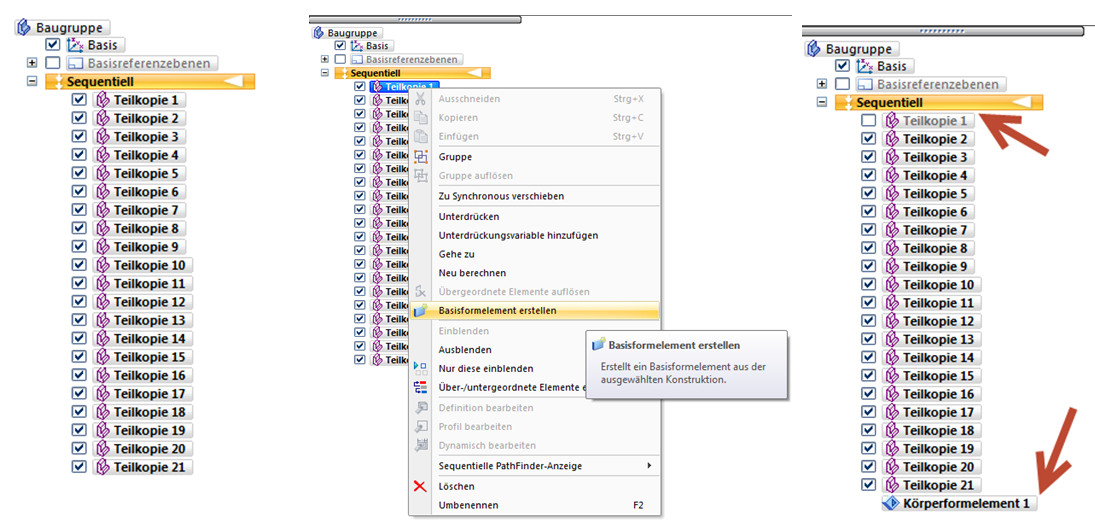
- Schließen Sie das Bauteil wieder.
- Öffnen Sie die Step-Datei erneut und laden Sie dieses Mal als Baugruppe. In der Ordnerstruktur im Explorer können Sie erkennen, dass nun Einzelteile erstellt werden. Wenn Sie die Datei ohne zu speichern schließen, werden diese Teile wieder automatisch gelöscht.
- Sie sehen nun eine korrekte Struktur mit Bauteilen und Unterbaugruppen.
- Wenn Sie das ASM nun speichern, werden die dazugehörigen Dateien im Ordner auch dauerhaft abgelegt. Jedes Einzelteil enthält nun das entsprechende Bauteil als Volumenkörper.

Sonderfall beim Import:
Bei vielen Fremddaten, vor allem aus anderen Programmen kann es vorkommen, dass eine eingeladene Baugruppe nur ein einziges Part enthält. Wenn dieses geöffnet wird, sehen Sie wie im ersten Beispiel beschreiben lauter Teilekopien der einzelnen Bauteile.
- Dazu gibt es eine Option, die eingestellt werden kann:
- Wechseln Sie in den Windows Explorer und suchen Sie folgende Datei mit einem Editor:„C:\Program Files\Solid Edge ST4\Program\STEP3D.ini“
- Hier gibt es einen Punkt: Import Multiple Bodies As Single Part file=ON Standardmäßig steht diese Option auf „ON“.
- Solid Edge versucht aus mehreren Körperteilen eine einzelne Part Datei zu erstellen. Da viele Fremdprogramme auf diese Art exportieren ist das Ergebnis beim Import nicht gewünscht.
- Ändern Sie durch Umschreiben die Option auf „OFF“. Also: Import Multiple Bodies As Single Part file=OFF
- Speichern Sie die Datei. Nun sollten auch diese Dateien beim erneuten Importieren getrennt als Einzelteile mit nur einem Body pro Datei angelegt werden.
————————————————————————————————–
Solid Edge Trainings: Gruppen-, Individual- und Online-Trainings
Kostenfreie Webinare: Webinare Solid System Team
Siemens PLM Community: Deutsches Solid Edge Forum
 Druck
Druck
